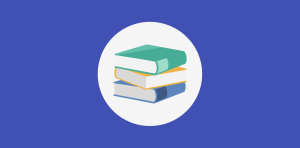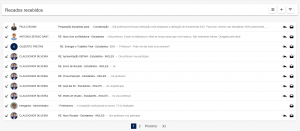No LMS existe a opção de Inscrição Online no cadastro de turma. Com isso, o próprio aluno pode se inscrever nos cursos. Para utilizar esse opção, é necessário atentar aos requisitos e limitações descritos abaixo.
Existe duas formas de utilizar essa opção, cursos gratuitos e pagos.
Cursos Gratuítos
- Funciona com ou sem integração com o Gestão Online do Unimestre.
- Os alunos precisam estar cadastrados previamente no LMS, seja por integração com ERP ou manualmente.
Cursos Pagos
- Necessário integração com o Gestão Online do Unimestre. A geração do boleto de pagamento é feita pelo ERP.
- Necessário definir uma turma e um tipo de título único para geração do boleto. Após essa definição é necessário solicitar aos nossos colaboradores a configuração dos parâmetros lms.unimestre.turma.mensalidade e lms.unimestre.tipo.titulo.mensalidade na nossa plataforma. Se esses parâmetros não estiverem configurados, o LMS vai bloquear os campos para definir o valor do curso e vai permitir apenas cursos gratuítos.
- Os alunos precisam estar cadastrados previamente no LMS, seja por integração com ERP ou manualmente.
Passo a Passo do Cadastro
1/ Logue no sistema com um perfil que tenha acesso ao ambiente de administração. Administrador, Coordenador, Professor ou Tutor.
2/ Clique no menu de gerênciamento dos cursos

3/ Clique na ação que corresponde os conteúdos do curso

4/ Clique na aba de turmas, expanda uma turma, clique no botão de editar em seguida clique na etapa 2. No exemplo abaixo, não foi configurado os parâmetros no ERP. Então os campos para definir os valores vão estar bloqueados.
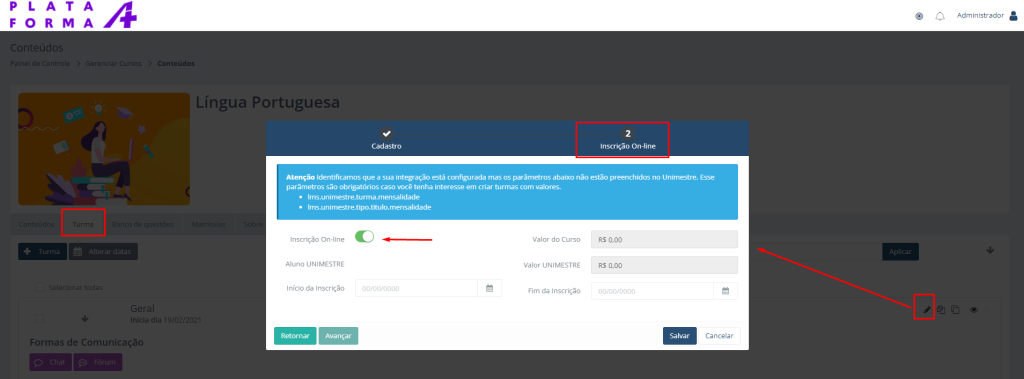
4.1 / Na imagem abaixo, os parâmetros foram cofigurados no ERP. Então nesse caso, vamos poder preencher o campo para definir o valor do curso. Além disso, é possível definir um valor do curso diferente para quem já era aluno no ERP. Nesse exemplo, um novo aluno vai visualizar o valor de R$ 55,90 e um aluno que já teve matrícula em algum outro curso no ERP, vai visualizar o valor de 29,90.
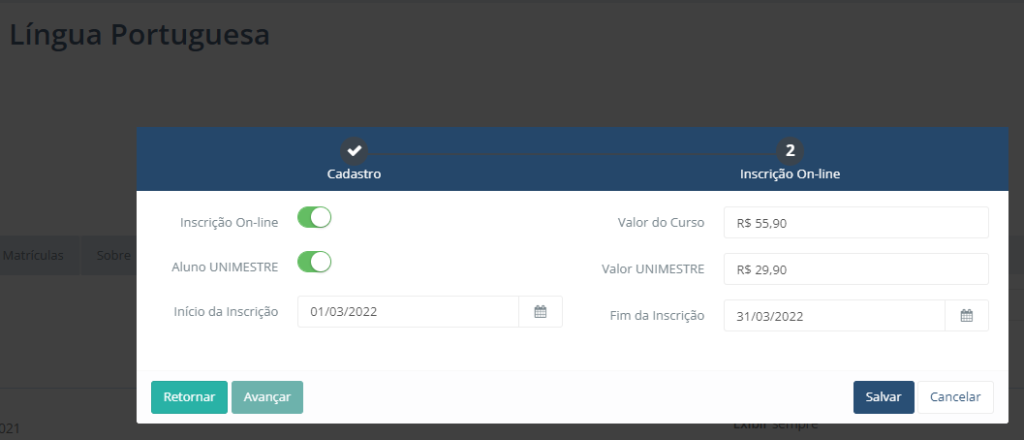
Salvando as configurações acima, o curso vai estar disponível para o aluno se inscrever.
4.2/ A configuração desses dois parâmetros é feita pela administração do Portal Online. No menu de parâmetros.
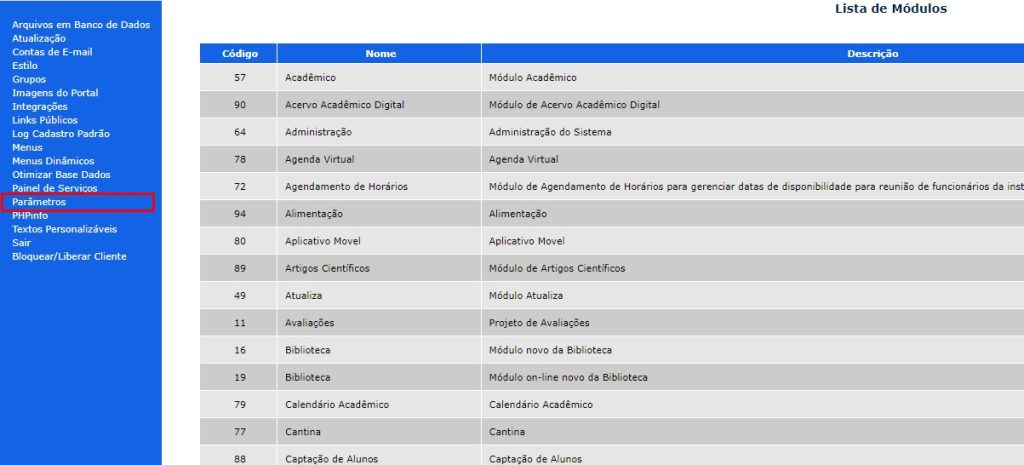
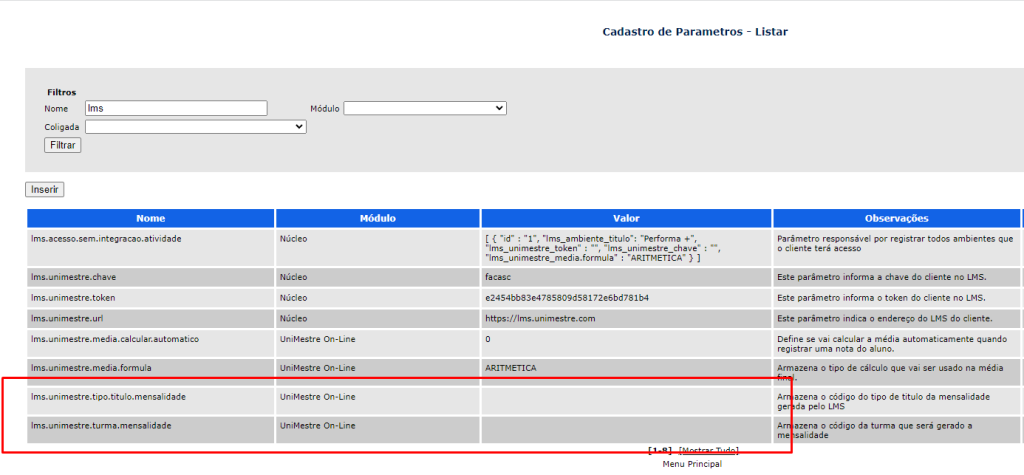
Passo a Passo da Inscrição pelo Aluno
1/ O aluno vai visualizar os cursos disponíveis para inscrição na home do LMS, na área de Inscrições. Conforme imagem abaixo:
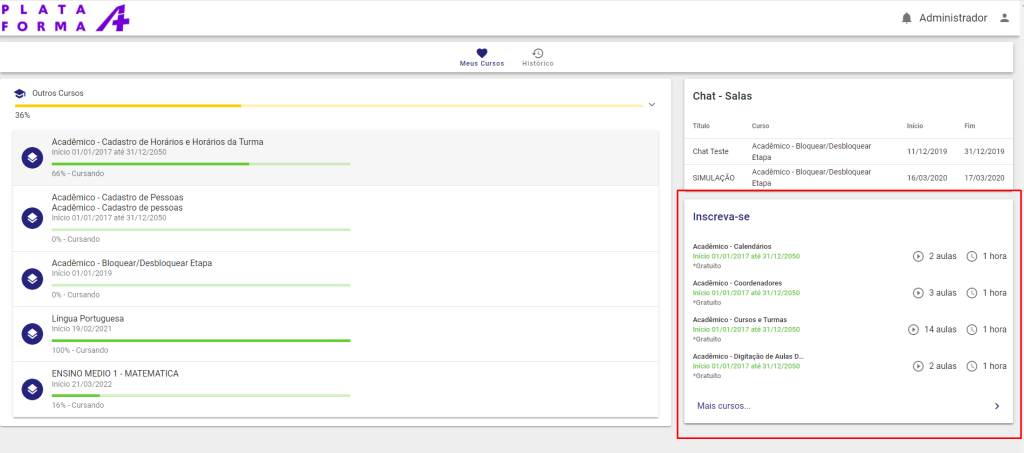
2/ Ao clicar no curso, ele verá uma tela com mais informações sobre o curso e um botão para ingressar no curso.
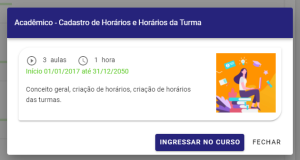
3/ Ao clicar em ingressar no curso, o aluno é direcionado para um carrinho. Lá ele pode finalizar a inscrição ou continuar adicionando cursos no carrinho. Caso ele clique em finalizar inscrição, a matrícula e o curso é liberado imediatamente.
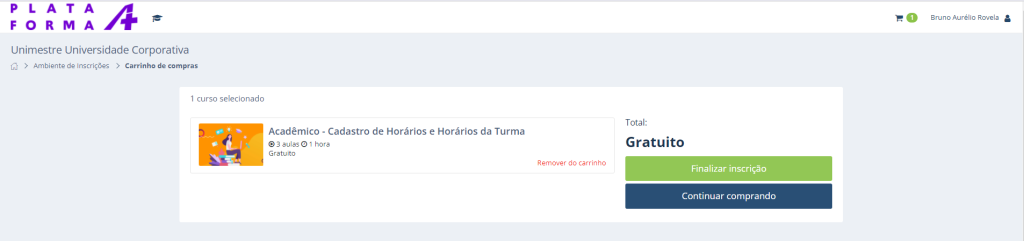
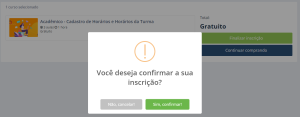
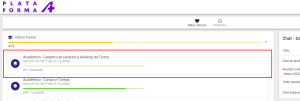
Obs.: Os passos acima foram realizados em um curso gratuíto.
4/ Para cursos pagos
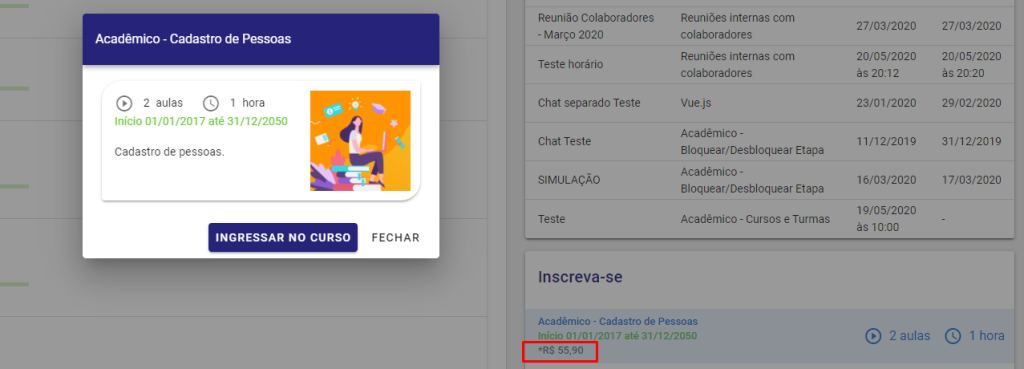
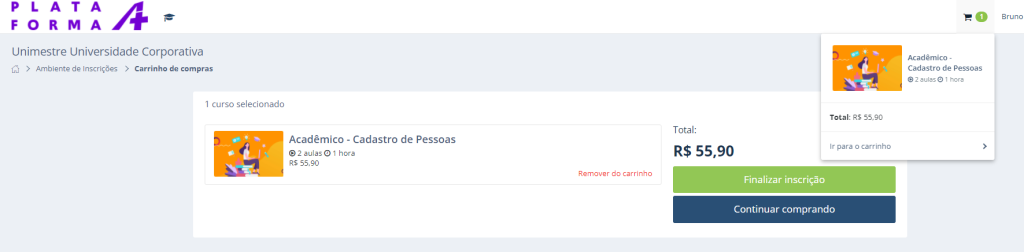
Ao clicar em finalizar, o LMS vai gerar um boleto para o aluno na turma que foi configurada na tabela de parâmetros. Somente após o pagamento do boleto, o curso vai ficar disponível para o aluno acessar. Essa confirmação deve vir via arquivo de retorno do banco ou via baixa manual pelo ERP do Unimestre.
5/ A inscrição vai aparecer apara o aluno somente se o curso estiver com algum conteúdo cadastrado.
Assim, finalizamos a jornada de inscrições online pelo LMS.
Clique nas estrelas e classifique
Lamentamos que este post não tenha sido útil para você!
Vamos melhorar este post!
Diga-nos, como podemos melhorar este post?